 2018年3月计算机等级考试二级Office考试题库真题(共6页)
2018年3月计算机等级考试二级Office考试题库真题(共6页)
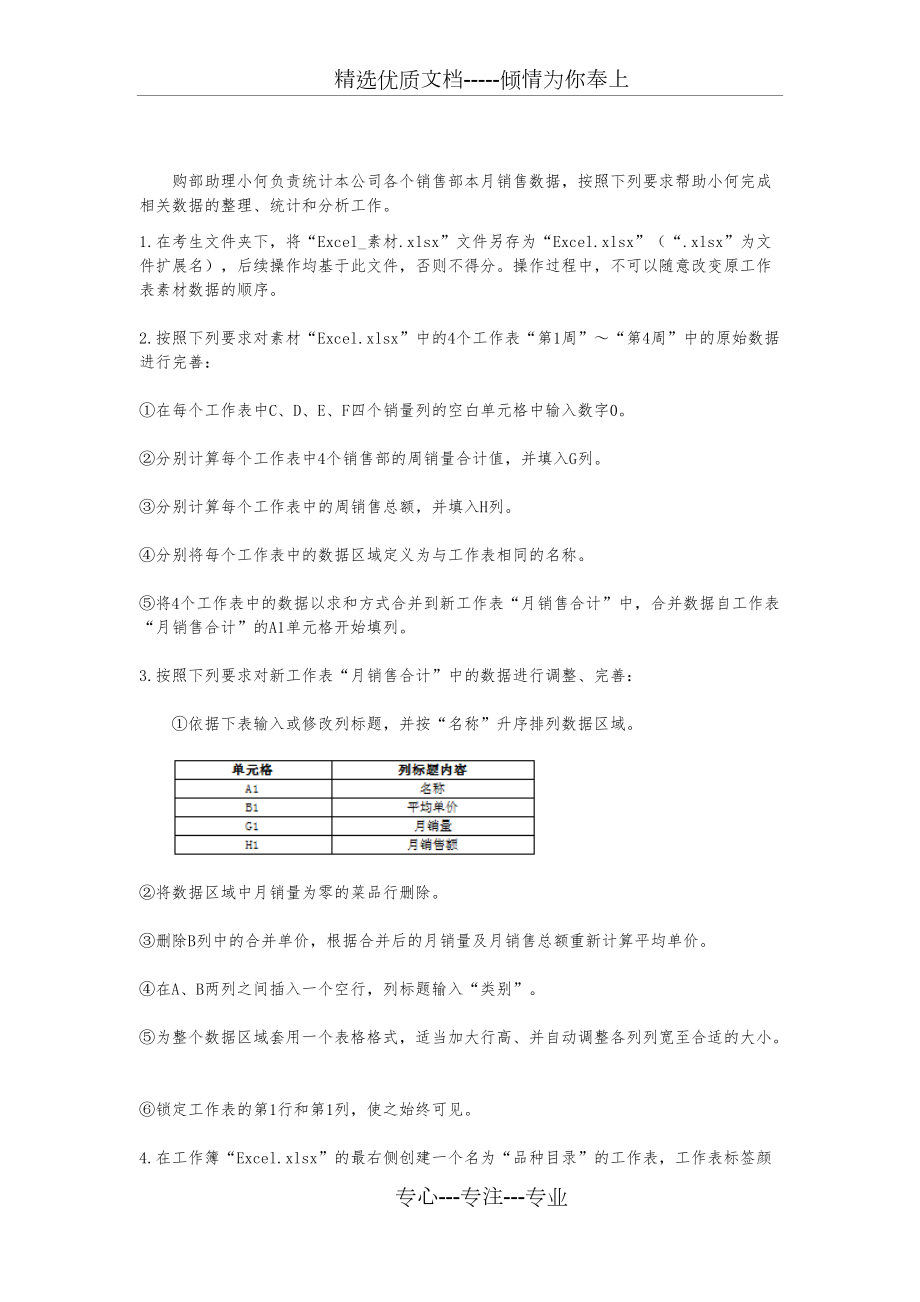


《2018年3月计算机等级考试二级Office考试题库真题(共6页)》由会员分享,可在线阅读,更多相关《2018年3月计算机等级考试二级Office考试题库真题(共6页)(6页珍藏版)》请在装配图网上搜索。
1、精选优质文档-倾情为你奉上专心-专注-专业购部助理小何负责统计本公司各个销售部本月销售数据,按照下列要求帮助小何完成相关数据的整理、统计和分析工作。1.在考生文件夹下,将“Excel_素材.xlsx”文件另存为“Excel.xlsx”(“.xlsx”为文件扩展名),后续操作均基于此文件,否则不得分。操作过程中,不可以随意改变原工作表素材数据的顺序。2.按照下列要求对素材“Excel.xlsx”中的4个工作表“第1周”“第4周”中的原始数据进行完善:在每个工作表中C、D、E、F四个销量列的空白单元格中输入数字0。分别计算每个工作表中4个销售部的周销量合计值,并填入G列。分别计算每个工作表中的周销
2、售总额,并填入H列。分别将每个工作表中的数据区域定义为与工作表相同的名称。将4个工作表中的数据以求和方式合并到新工作表“月销售合计”中,合并数据自工作表“月销售合计”的A1单元格开始填列。3.按照下列要求对新工作表“月销售合计”中的数据进行调整、完善:依据下表输入或修改列标题,并按“名称”升序排列数据区域。将数据区域中月销量为零的菜品行删除。删除B列中的合并单价,根据合并后的月销量及月销售总额重新计算平均单价。在A、B两列之间插入一个空行,列标题输入“类别”。为整个数据区域套用一个表格格式,适当加大行高、并自动调整各列列宽至合适的大小。锁定工作表的第1行和第1列,使之始终可见。4.在工作簿“E
3、xcel.xlsx”的最右侧创建一个名为“品种目录”的工作表,工作表标签颜色设为标准红色。将考生文件夹下以制表符分隔的文本文件“蔬菜主要品种目录.txt”自A1单元格开始导入到工作表“品种目录”中,要求“编号”列保持原格式。5.根据工作表“品种目录”中的数据,在工作表“月销售合计”的B列中为每个菜品填入相应的“类别”,如果某一菜品不属于“品种目录”的任何一个类别,则填入文本“其他”。6.以“月销售合计”为数据源,参照工作表“示例”中的图示、自新工作表“数据透视”的A3单元格开始生成数据透视表,要求如下:列标题应与示例相同。按月销售额由高到低进行排序,仅“茄果类“展开。设置销售额和销售量的数字格
4、式,适当改变透视表样式。1.双击考生文件夹下的文档“Excel素材.xlsx”用Excel2010打开它。在Excel窗口中单击“文件”菜单的“另存为”命令,在弹出的“另存为”对话框中输入文件名为“Excel.xlsx”(其中.xlsx可省略),文件类型选择“Excel工作簿(.xlsx)”,单击“保存”按钮以新的文件名保存文件。Excel窗口自动关闭了“Excel素材.xlsx”,并自动切换为对“Excel.xlsx”的编辑状态,使后续操作均基于此文件。2.(1)切换到工作表“第1周”,选中C2:F106单元格区域,单击“开始”选项卡“编辑”工具组的“查找和选择”按钮,从下拉菜单中选择“定位
5、条件”。在弹出的对话框中,选择“空值”,单击“确定”按钮,选中所有空白单元格。然后在编辑栏中输入“0”,按Ctrl+回车键确认,使所有选中的空白单元格均被填充数字0。同样方法,为“第2周”、“第3周”、“第4周”工作表的空白单元格填充数字0。(2)单击“第1周”的工作表标签,然后按住Shift键再单击“第4周”的工作表标签,使同时选中这4张工作表(组成工作表组)。然后在G2单元格中输入或通过对话框构造公式“=SUM(C2:F2)”,按回车键确认输入。在H2单元格中输入或通过对话框构造公式“=B2*G2”,按回车键确认输入。(3)右击“第1周”“第4周”的任一工作表标签,从快捷菜单中选择“取消组
6、合工作表”。切换到“第1周”工作表,双击G2单元格的填充柄,填充本工作表的G列后续各行单元格;双击H2单元格的填充柄,填充本工作表的H列后续各行单元格。再分别对另3周的工作表做同样操作(由于各工作表数据区的总行数不同,双击填充柄的填充操作不能使用工作表组的方法完成)。(4)切换到工作表“第1周”,选中A1:H106单元格区域,删除编辑栏左侧名称框中的任何内容,并输入“第1周”,按回车键确认。按照同样方法,为其他3周的工作表的数据区域定义名称“第2周”、“第3周”、“第4周”。(5)单击工作表标签右侧的“插入工作表”按钮新建一张工作表。双击新工作表标签,重命名为“月销售合计”。选中新工作表的A1
7、单元格,单击“数据”选项卡“数据工具”工具组的“合并计算”按钮,在弹出的对话框中,设置“函数”为“求和”。将插入点定位到“引用位置”框,然后选择“第1周”工作表的数据区域A1:H106,单击“添加”按钮。同样方法,分别选择其他3周工作表的数据区域,单击“添加”按钮,使“所有引用位置”列表中有4周的数据。然后勾选“首列”和“最左行”,单击“确定”按钮。适当调整“月销售合计”工作表的各列列宽。3.(1)切换到工作表“月销售合计”,在A1单元格中输入“名称”,在B1单元格中输入“平均单价”,在G1单元格中输入“月销量”,在H1单元格中输入“月销售额”。选中数据区A列的任意一个单元格,例如A3单元格,
8、单击“数据”选项卡“排序和筛选”工具组的“升序”按钮。(2)单击“数据”选项卡“排序和筛选”工具组的“筛选”按钮,使按钮为高亮状态,则各列标题旁边出现下三角按钮。单击“月销量”列标题旁边的下三角按钮,从下拉列表中选择“数字筛选”-“等于”,在弹出的对话框中设置为“等于”、“0”,单击“确定”按钮,则筛选出所有“月销量”为“0”的行。在行标区拖动鼠标,选中这些“月销量”为“0”的行,右击鼠标,从快捷菜单中选择“删除行”,将这些行删除。再次单击“排序和筛选”工具组的“筛选”按钮,使按钮为非高亮状态,则取消工作表的筛选状态。(3)选中B2:B152单元格区域,按Delete键清除数据。在B2单元格中
9、输入公式“=H2/G2”,按回车键确认输入;双击B2的填充柄填充后续各行。(4)单击列标题“B”选中B列,在选区上右击鼠标,从快捷菜单中选择“插入”,则在B列之前插入一个空白列。在B1单元格中输入“类别”。注意:题目要求“在A、B两列之间插入一个空行”应为“插入一个空列”。(5)选中数据区任意一个单元格,单击“开始”选项卡“样式”工具组的“套用表格格式”按钮,从下拉列表中任选一个样式,如“表样式中等深浅2”。在弹出的对话框中勾选“表包含标题”,单击“确定”按钮。在列标上拖动鼠标,选中A列到I列,双击A列到I列任意两列之间的列标区分隔线,将各列调整为合适大小。单击行标“1”选中第1行,按住Shi
10、ft键再单击行标“152”,使选中第1152行。在行标区拖动1152行任意两行间的行分隔线,适当加大这些行的行高。(6)选中B2单元格(即它的左侧为要锁定的第1列、它的上方为要锁定的第1行),单击“视图”选项卡“窗口”工具组的“冻结窗格”命令,从下拉菜单中选择“冻结拆分窗格”。则水平滚动、垂直滚动滚动条时,第1行、第1列的内容被锁定始终可见。4.(1)单击工作表标签区最右侧的“插入工作表”按钮,新建一张工作表。双击新工作表标签,输入名称“品种目录”,按回车键确认。右击新工作表标签,从快捷菜单中选择“工作表标签颜色”中的标准红色。(2)选中“品种目录”工作表的A1单元格,单击“数据”选项卡“获取
11、外部数据”工具组的“自文本”按钮,在弹出的对话框中,选择考生文件夹下的文本文件“蔬菜主要品种目录.txt”,单击“导入”按钮。弹出“文本导入向导”。在“文本导入向导”第1步中,选择“分隔符号”,单击“下一步”按钮。在“文本导入向导”第2步中,勾选“Tab键”,单击“下一步”按钮。在“文本导入向导”第3步中,在下方“数据预览”中选择“编号”列,然后在上方选择“文本”,将“编号”列设为“文本”,单击“完成”按钮。在弹出的对话中设置为“现有工作表”、“=$A$1”,单击“确定”按钮。5.切换到“月销售合计”工作表,在B2单元格中输入或通过对话框构造公式“=IFERROR(VLOOKUP(名称,品种目
12、录!$B$2:$D$919,3,0),其他)”,按回车键确认输入。由于数据区是表格对象,后续各行单元格被自动填充。6.(1)选中“月销售合计”工作表的任意一个单元格,单击“插入”选项卡“数据透视表”按钮的下半部分,从下拉菜单中选择“数据透视表”。在弹出的对话框中,选择“新工作表”,单击“确定”按钮。双击新建的工作表标签,将工作表更名为“数据透视”。拖动工作表标签调整工作表的顺序,确保“品种目录”工作表位于所有工作表标签的最右侧(第4题要求)。(2)在“数据透视”工作表中,确认数据透视表起始于A3单元格,在右侧任务窗格中拖动“类别”到“行标签”区域,再拖动“名称”到“行标签”区域,拖动“月销售额
13、”到“数值区域”,拖动“月销量”到“数值区域”。将A3单元格的内容改为“类别”,将B3单元格的内容改为“月销售额(元)”,将C3单元格的内容改为“月销量(斤)”。(3)单击A3单元格旁边的箭头按钮,从下拉列表中选择“其他排序选项”。在弹出的对话框中,选择“降序排序”,并在下面的下拉列表中选择“月销售额(元)”,单击“确定”按钮。(4)选中B4:C170单元格区域,单击“开始”选项卡“数字”工具组的“千位分隔样式”按钮使数字采用千位分隔样式,再单击“增加小数位”或“减少小数位”按钮使数字保留两位小数。选中数据透视表的任意一个单元格,在“数据透视表工具设计”选项卡“数据透视表样式”工具组中选择“数据透视表样式深色3”。(5)选中数据透视表区域A列的任意一个单元格,单击“数据透视表工具选项”选项卡“活动字段”工具组的“折叠整个字段”按钮,折叠所有字段。然后单击“茄果类”旁边的“+”号,展开“茄果类”。最后单击“快速访问工具栏”的“保存”按钮保存文档。
- 温馨提示:
1: 本站所有资源如无特殊说明,都需要本地电脑安装OFFICE2007和PDF阅读器。图纸软件为CAD,CAXA,PROE,UG,SolidWorks等.压缩文件请下载最新的WinRAR软件解压。
2: 本站的文档不包含任何第三方提供的附件图纸等,如果需要附件,请联系上传者。文件的所有权益归上传用户所有。
3.本站RAR压缩包中若带图纸,网页内容里面会有图纸预览,若没有图纸预览就没有图纸。
4. 未经权益所有人同意不得将文件中的内容挪作商业或盈利用途。
5. 装配图网仅提供信息存储空间,仅对用户上传内容的表现方式做保护处理,对用户上传分享的文档内容本身不做任何修改或编辑,并不能对任何下载内容负责。
6. 下载文件中如有侵权或不适当内容,请与我们联系,我们立即纠正。
7. 本站不保证下载资源的准确性、安全性和完整性, 同时也不承担用户因使用这些下载资源对自己和他人造成任何形式的伤害或损失。
